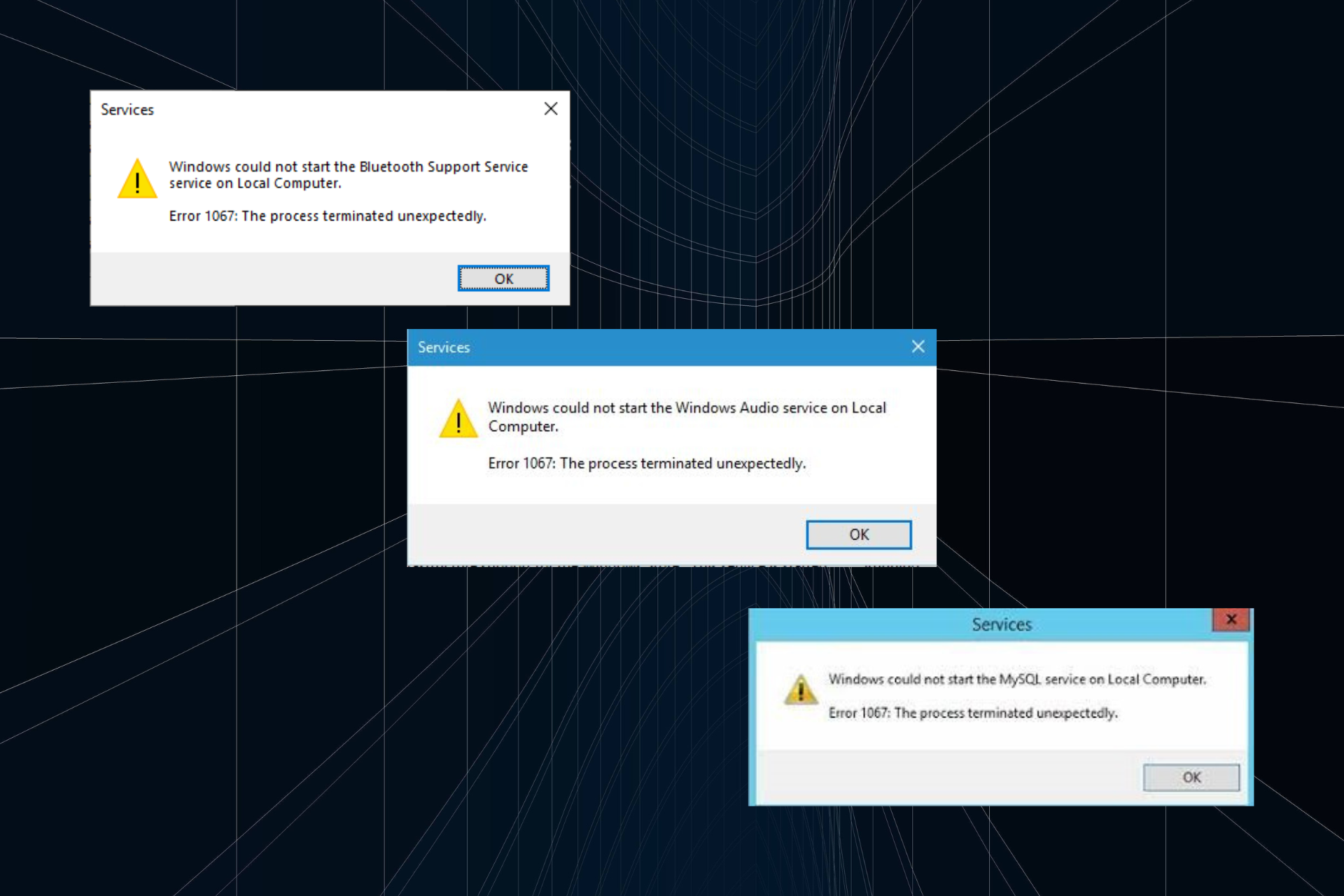
错误 1067:进程意外终止是影响本地计算机上的多个 windows (包括蓝牙支持和 windows 音频)以及第三方(即 mysql 和 autodesk desktop licensing service)的系统错误。
操作系统的所有迭代(包括 windows 7、windows 10 和 windows 11)都报告了此问题。根据我们的发现,这通常是用户端的问题或配置错误。
什么是错误 1067:进程服务意外终止?
这通常是由于系统文件损坏或缺少权限而引起的与操作系统相关的错误。对于与硬件功能相关的服务,可能是过时的驱动程序的罪魁祸首。此外,如果是第三方服务,不正确的软件安装可能会触发错误。
如何修复错误 1067:进程意外终止?
在开始进行稍微复杂的更改之前,请尝试以下快速更改:
- 检查安装应用程序/服务的驱动器上的存储空间是否不足。如果是这种情况,请运行磁盘清理。
- 如果 ram 使用率很高,请终止一些资源密集型程序。
- 对于错误 1067:进程因第三方服务意外终止,请禁用防病毒软件或将防火墙中的相关应用列入白名单。此外,如果它具有许可证管理器,请重新安装它。
 提示
提示1.修复损坏的系统文件
- 按 打开“搜索”,在文本字段中键入“命令提示符”,右键单击相关结果,然后选择“以管理员身份运行”。windowss
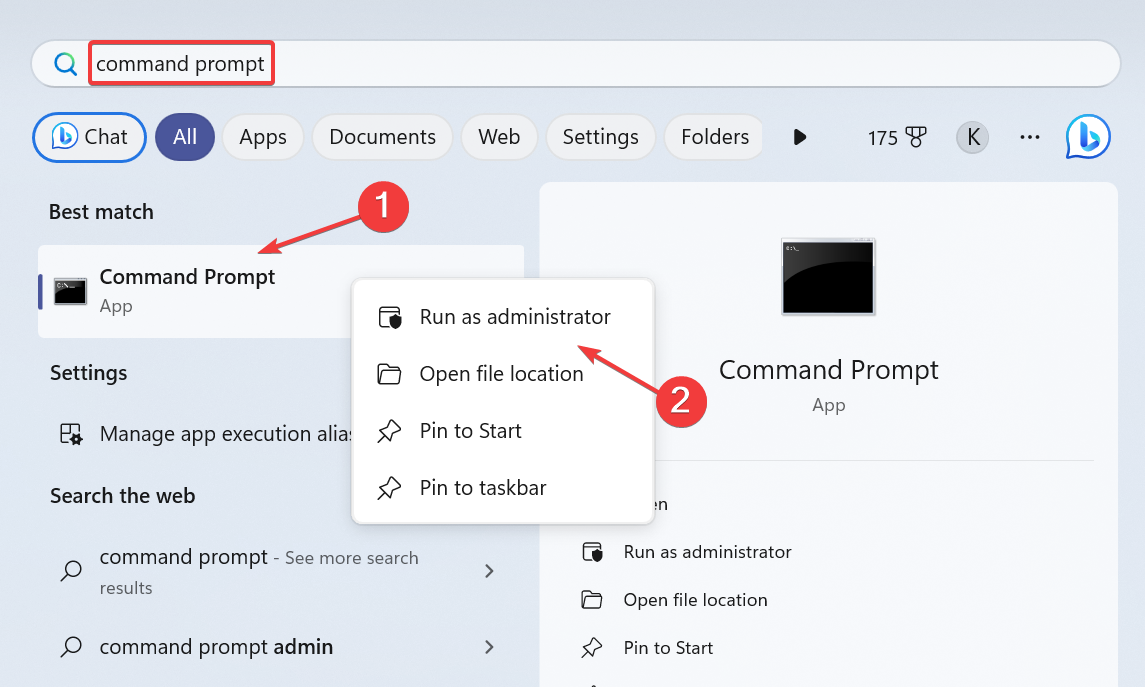
- 在 uac 提示符中单击“是”。
- 分别粘贴以下 dism 命令,并在每个命令后点击:enter
dism /online /cleanup-image /checkhealthdism /online /cleanup-image /scanhealthdism /online /cleanup-image /restorehealth - 现在,执行以下命令以运行 sfc 扫描:
sfc /scannow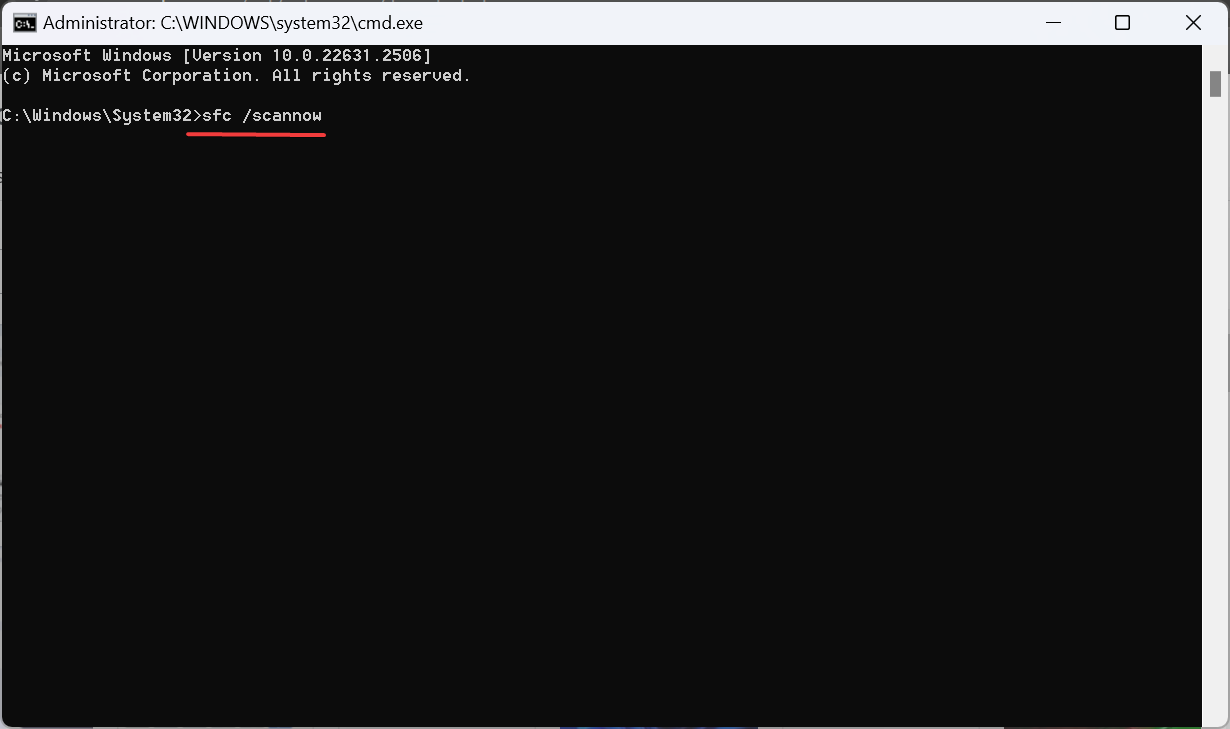
- 最后,重新启动计算机并检查是否有改进。
如果错误1067:进程意外终止问题归咎于损坏的系统文件,则运行dism命令和sfc扫描应该可以启动并运行。
这也有助于解决status_system_process_terminated错误。
2. 更改服务的登录设置
- 按 打开“运行”,在文本字段中键入 services.msc,然后点击 。windowsrenter
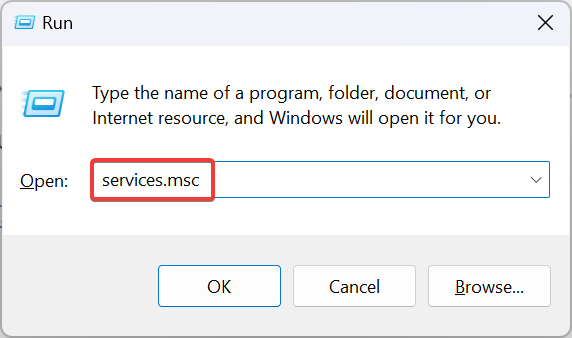
- 找到受影响的服务,右键单击它,然后选择“属性”。
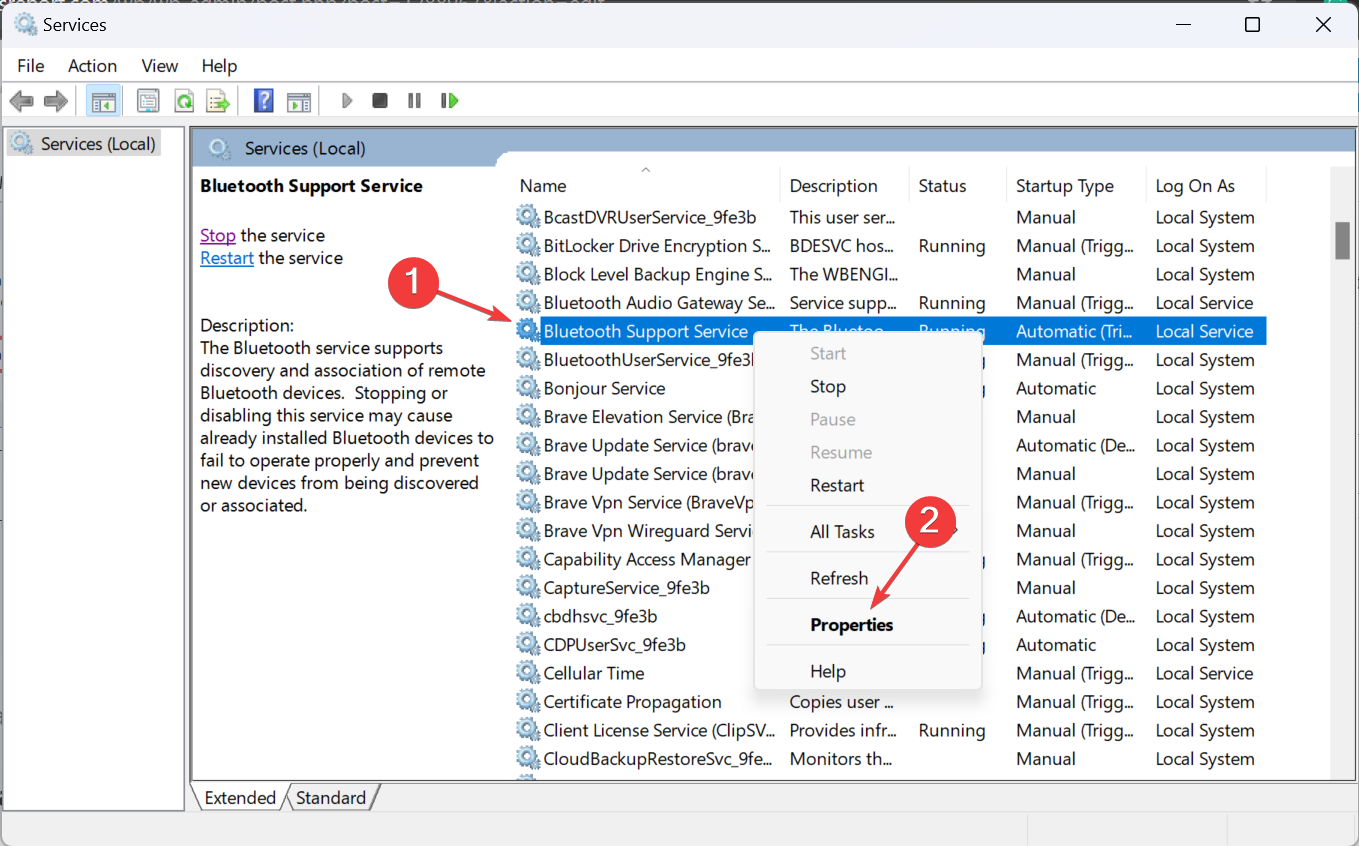
- 现在,选择 自动 来自 启动类型 下拉菜单。
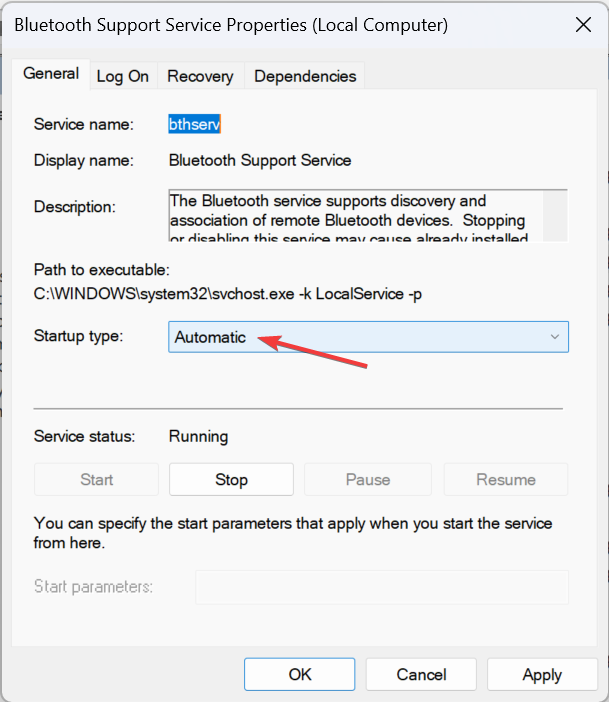
- 转到“登录”选项卡,选择“本地系统帐户”,然后选中“允许服务与桌面交互”复选框。
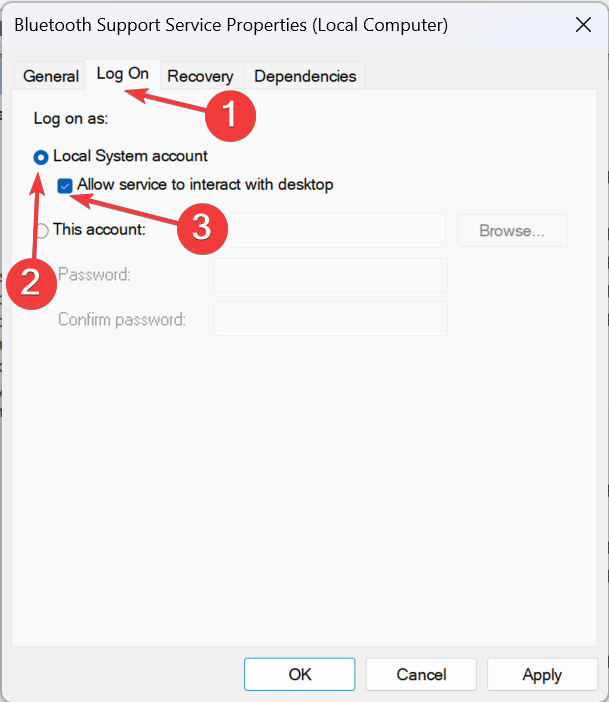
- 最后,单击“应用”和“确定”以保存更改,然后重新启动pc并检查是否有改进。
当您收到错误1067时,更改登录类型会有所帮助:该过程意外终止,使用autodesk desktop licensing service,mysql和windows服务。
如果这不起作用或已选择本地系统帐户,请改为选择此帐户,输入其密码,然后确认更改。
3.更新相关驱动程序
- 按 打开“高级用户”菜单,然后从选项列表中选择“设备管理器”。windowsx
- 找到与受影响服务相关的设备,右键单击它,然后选择更新驱动程序。
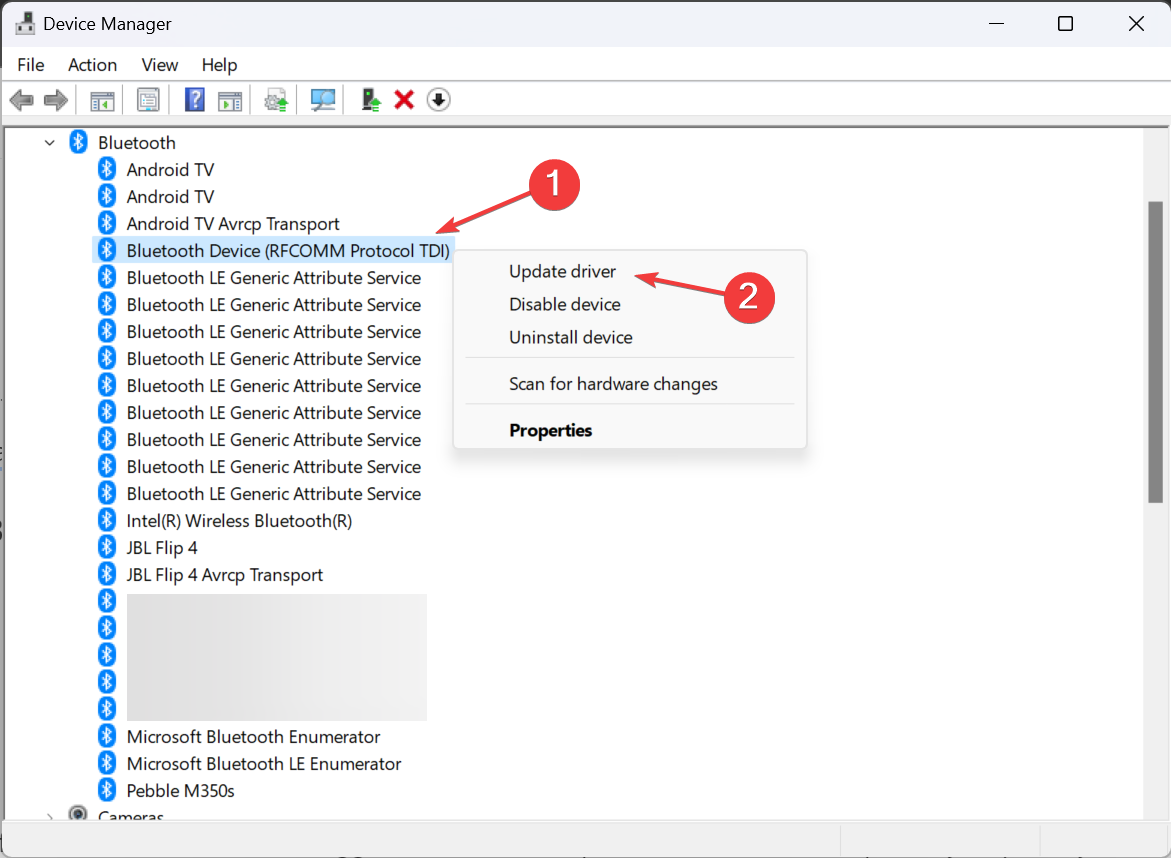
- 选择“自动搜索驱动程序”,并让 windows 安装本地可用的最佳版本。
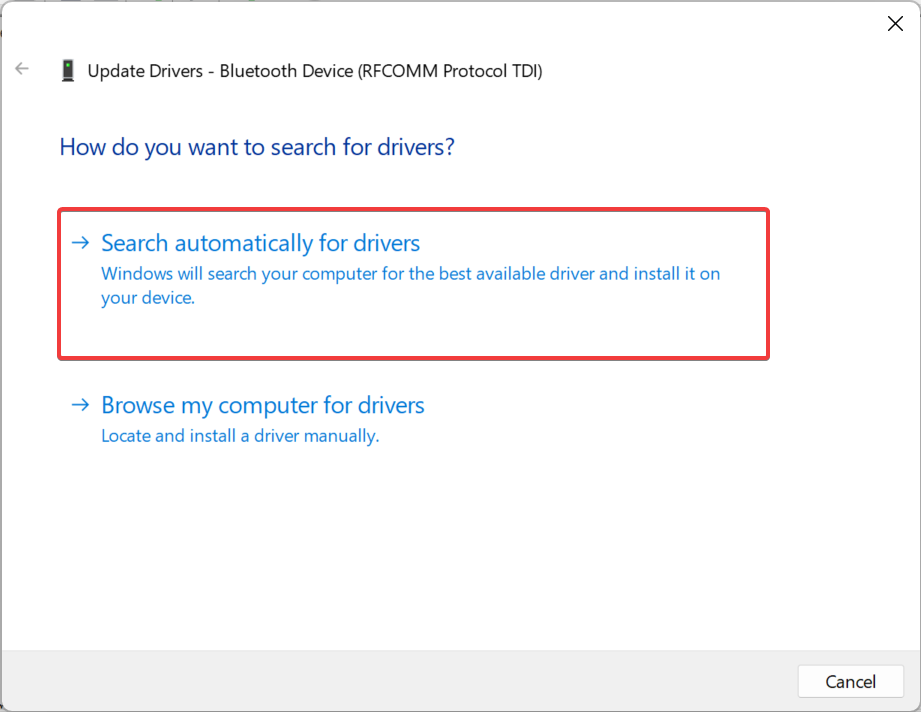
- 完成后,重新启动计算机。
通常,过时的驱动程序可能会触发错误 1067:进程意外终止,尤其是蓝牙支持服务或 windows 音频服务。因此,请更新相关设备的驱动程序。
如果 windows 找不到更好的版本,请前往制造商的官方网站并手动安装最新的驱动程序。
4. 删除缓存(仅适用于mysql服务)
- 打开“服务”窗口,右键单击 mysql 服务,然后从上下文菜单中选择“停止”。
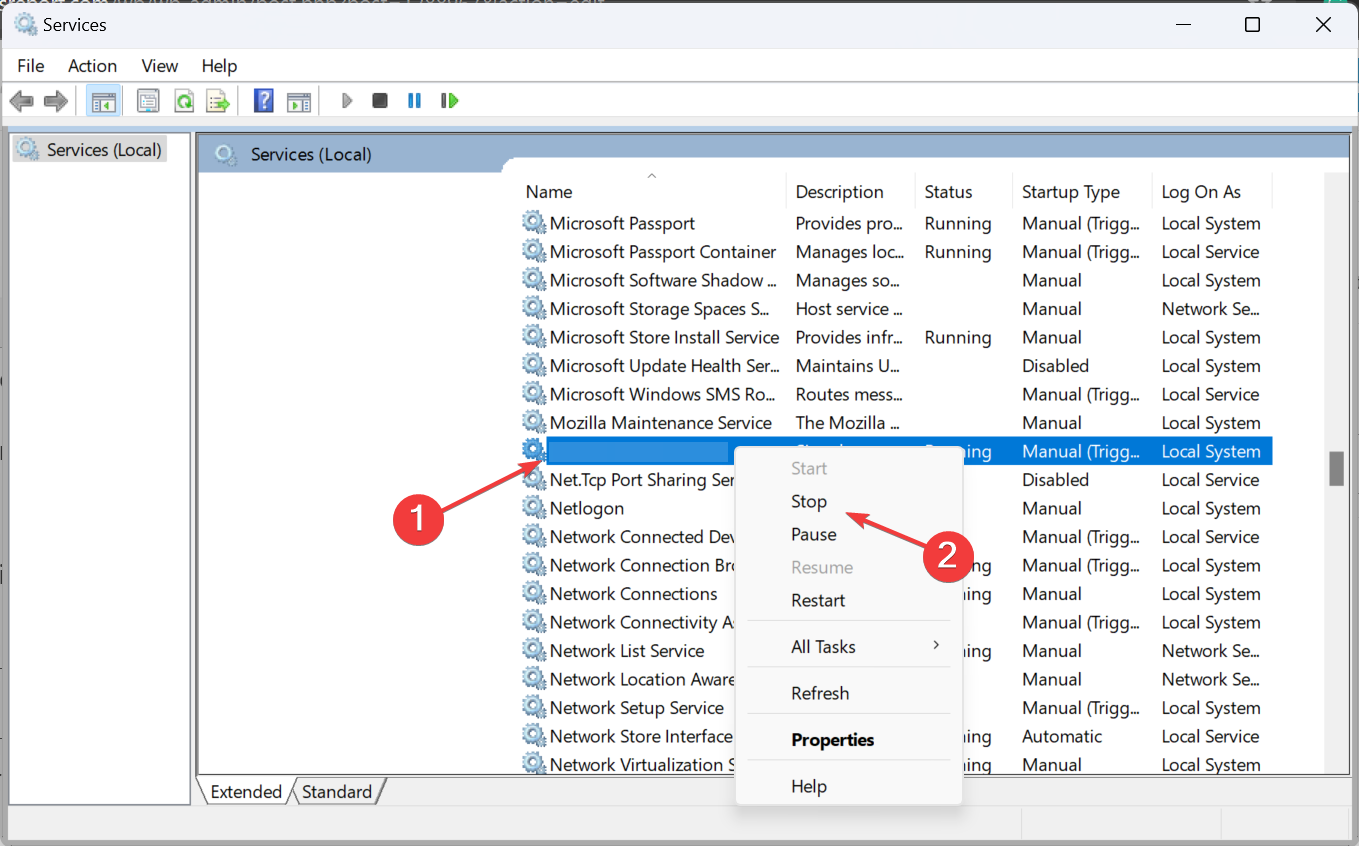
- 完成后,按 启动文件资源管理器,转到 mysql 安装,然后打开 data 文件夹。windowse
- 现在,选择 ib_logfile0 和 ib_logfile1,然后点击 删除它们。delete
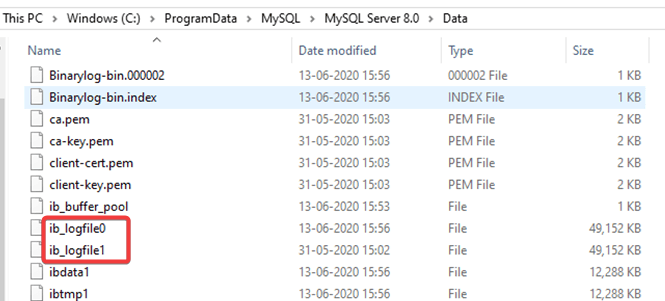
- 返回“服务”窗口,右键单击mysql服务,然后选择“启动”。
- 最后,重新启动 pc 并检查是否有改进。请记住,重新启动时,将重新创建文件,并且不会丢失数据库表
5. 通过注册表编辑器重新安装服务
- 按 打开“运行”,在文本字段中键入 regedit,然后单击“确定”。windowsr
- 在出现的提示中单击“是”。
- 导航以下路径或将其粘贴到地址栏中,然后点击:enter
computer\hkey_local_machine\system\currentcontrolset\services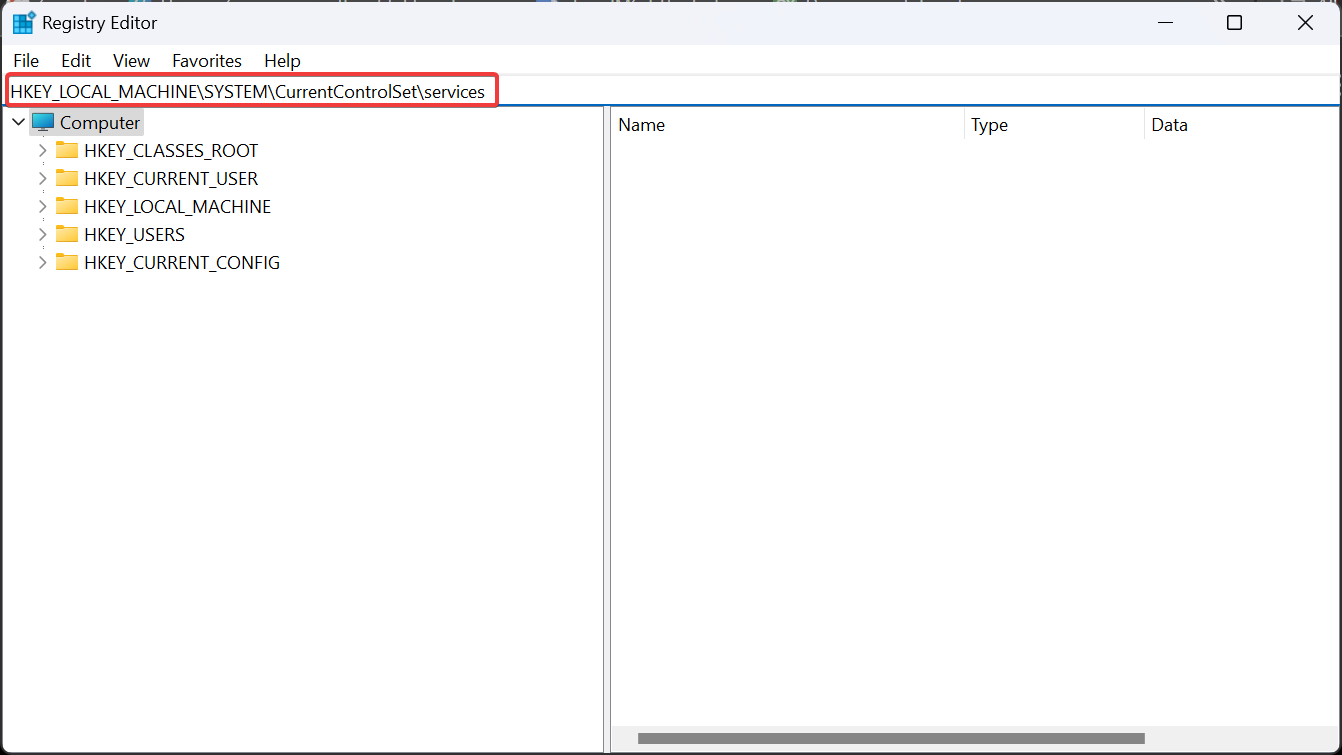
- 右键单击受影响服务的密钥,然后选择“导出”(保存备份以安全起见)。
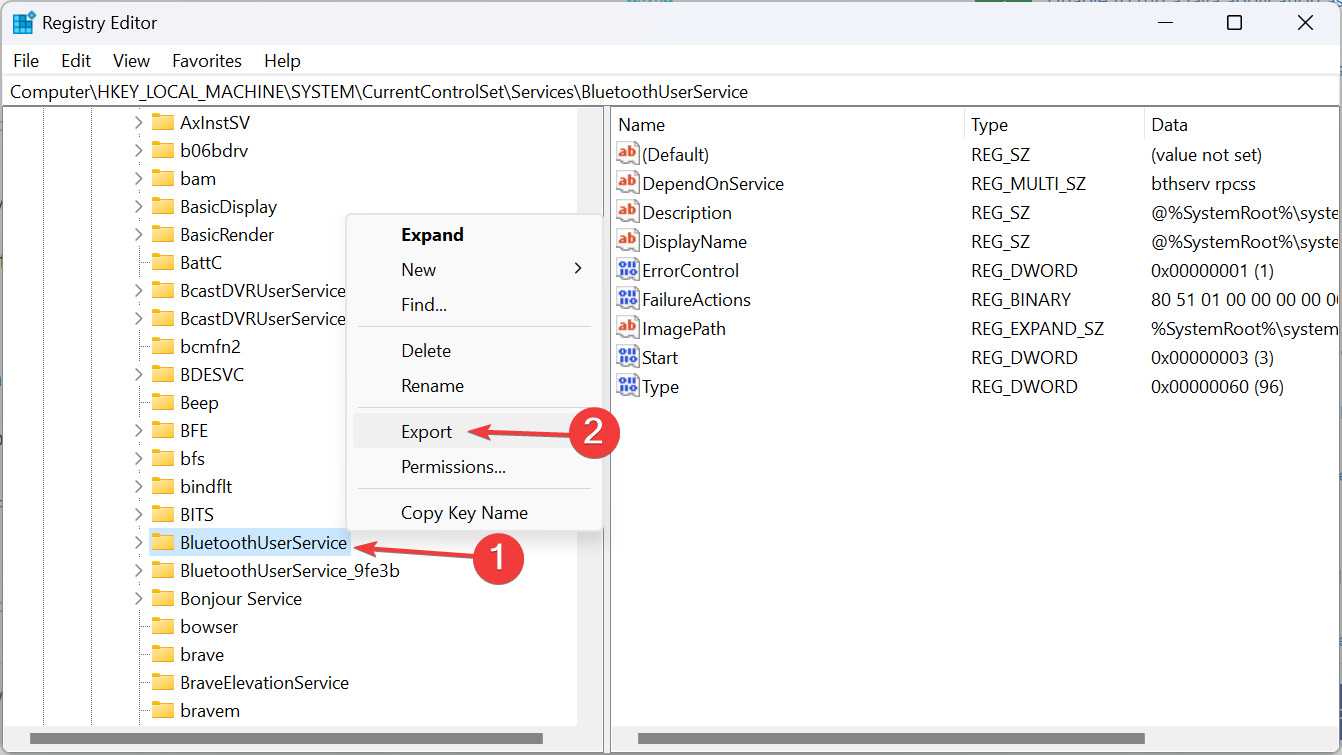
- 前往桌面(我们的选择)或其他首选存储路径,输入文件名并单击保存。
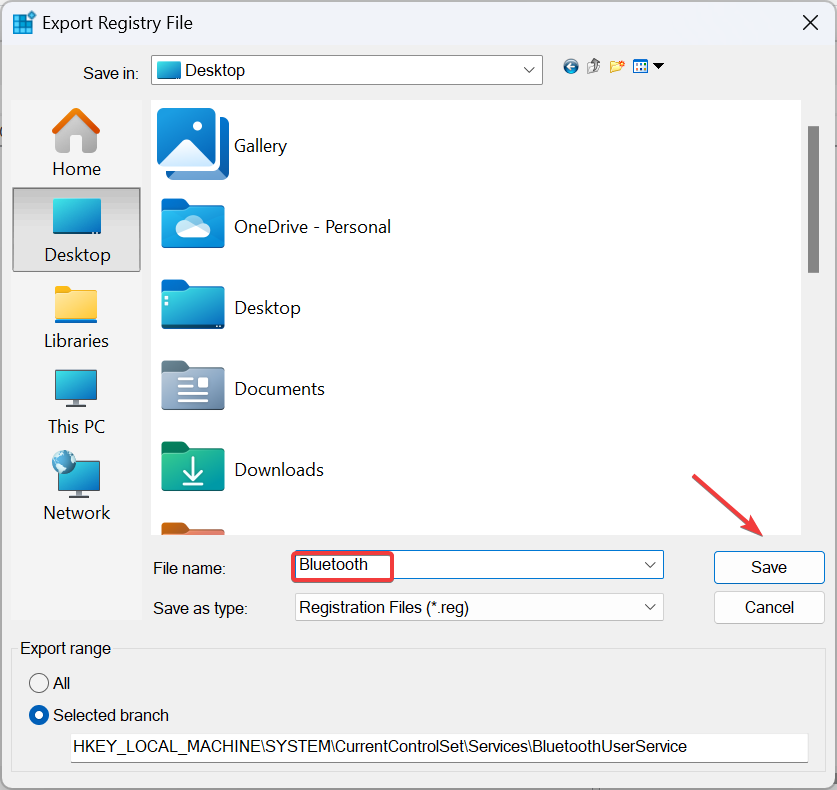
- 现在,右键单击服务的密钥,然后选择“删除”。
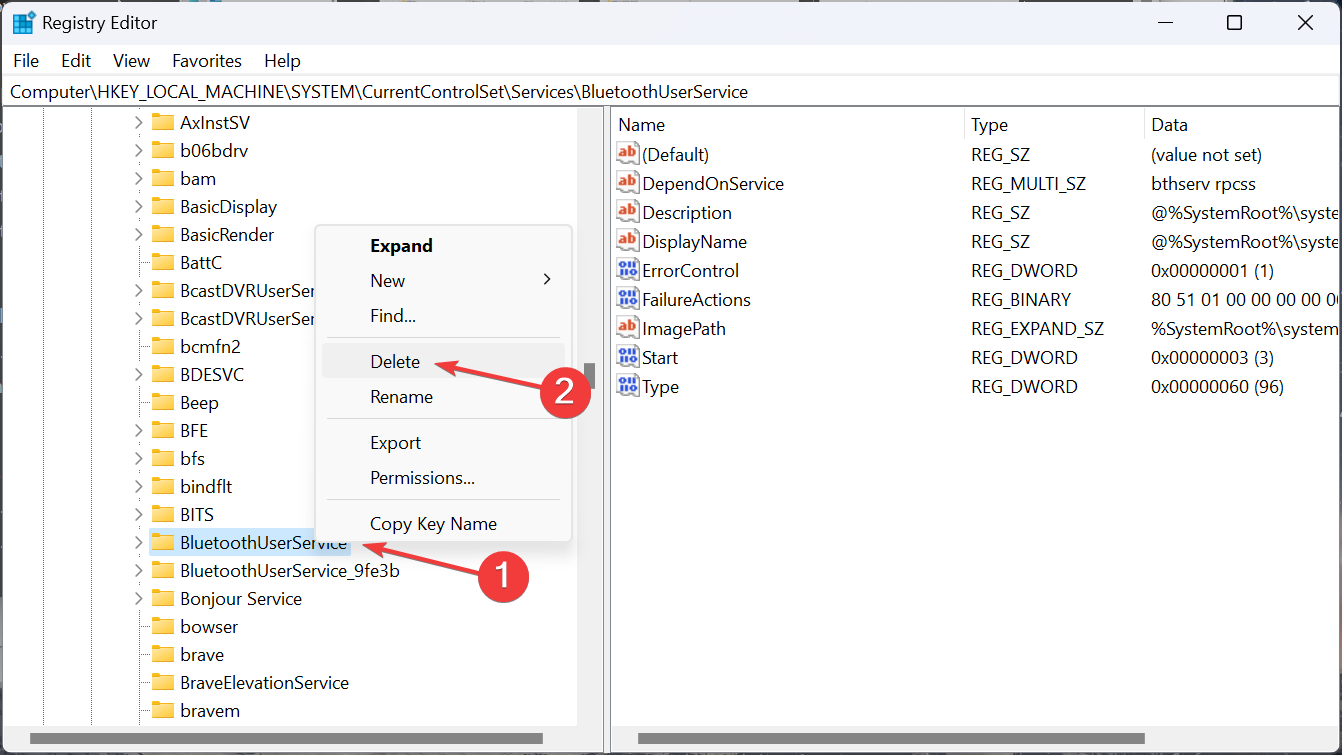
- 在确认提示中单击“是”。
- 最后,重新启动计算机并检查是否有改进。
如果操作系统或软件在重新启动后未自动将服务添加到注册表中,请将其导出到另一台正常工作的 pc 上,将其移动到受影响的计算机,然后在服务下导入密钥。
为此,请选择“服务”项,>单击“文件”菜单>选择“导入”>选择所需的 .reg 文件,>单击“打开”>确认更改。
此外,如果您无法删除密钥,请完全控制然后继续。该过程类似于获取文件和文件夹的所有权。
6. 重新安装相关应用程序
- 按 打开运行,键入 appwiz.cpl,然后点击 。windowsrenter
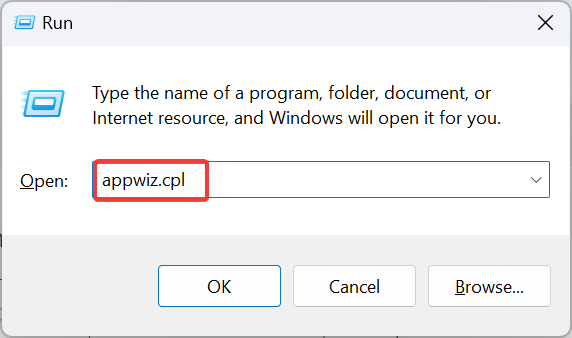
- 选择与服务相关的应用程序(如果是第三方程序),然后单击“卸载”。
- 按照屏幕上的说明完成该过程。
- 现在,重新启动pc,然后从官方来源下载程序。
7. 执行就地升级
 注意
注意- 转到 microsoft 的官方网站,选择操作系统版本和产品语言,然后下载 windows 11 iso。
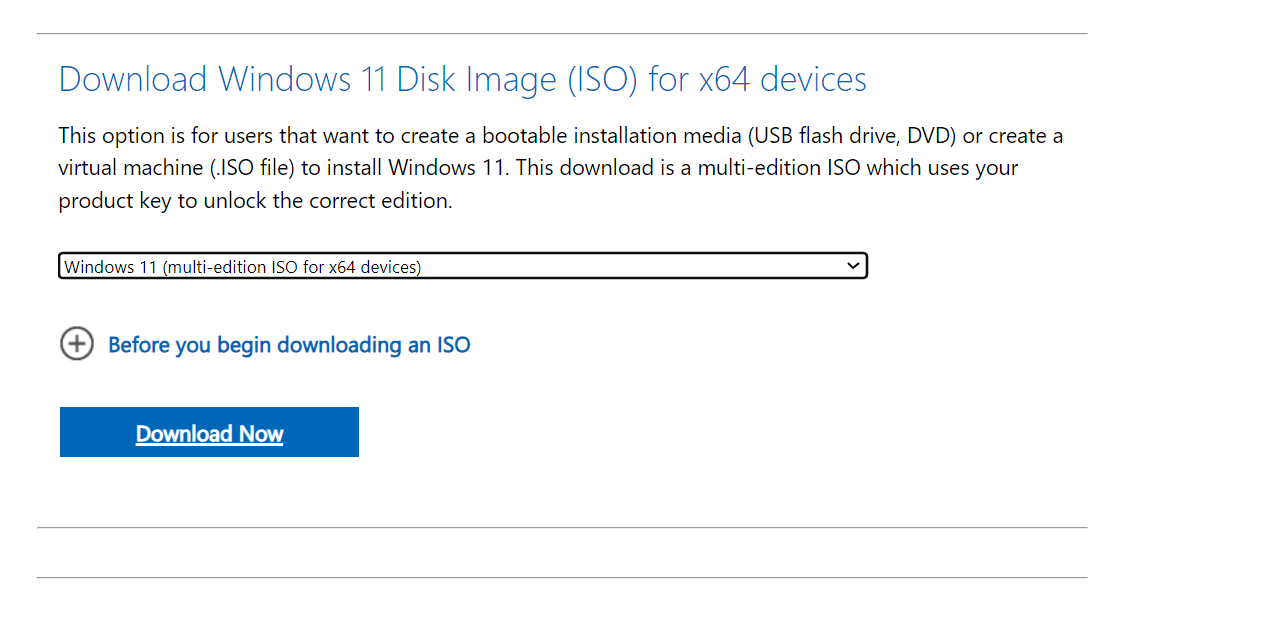
- 双击 iso 文件,然后在提示符中选择“打开”。
- 运行 setup.exe 文件。
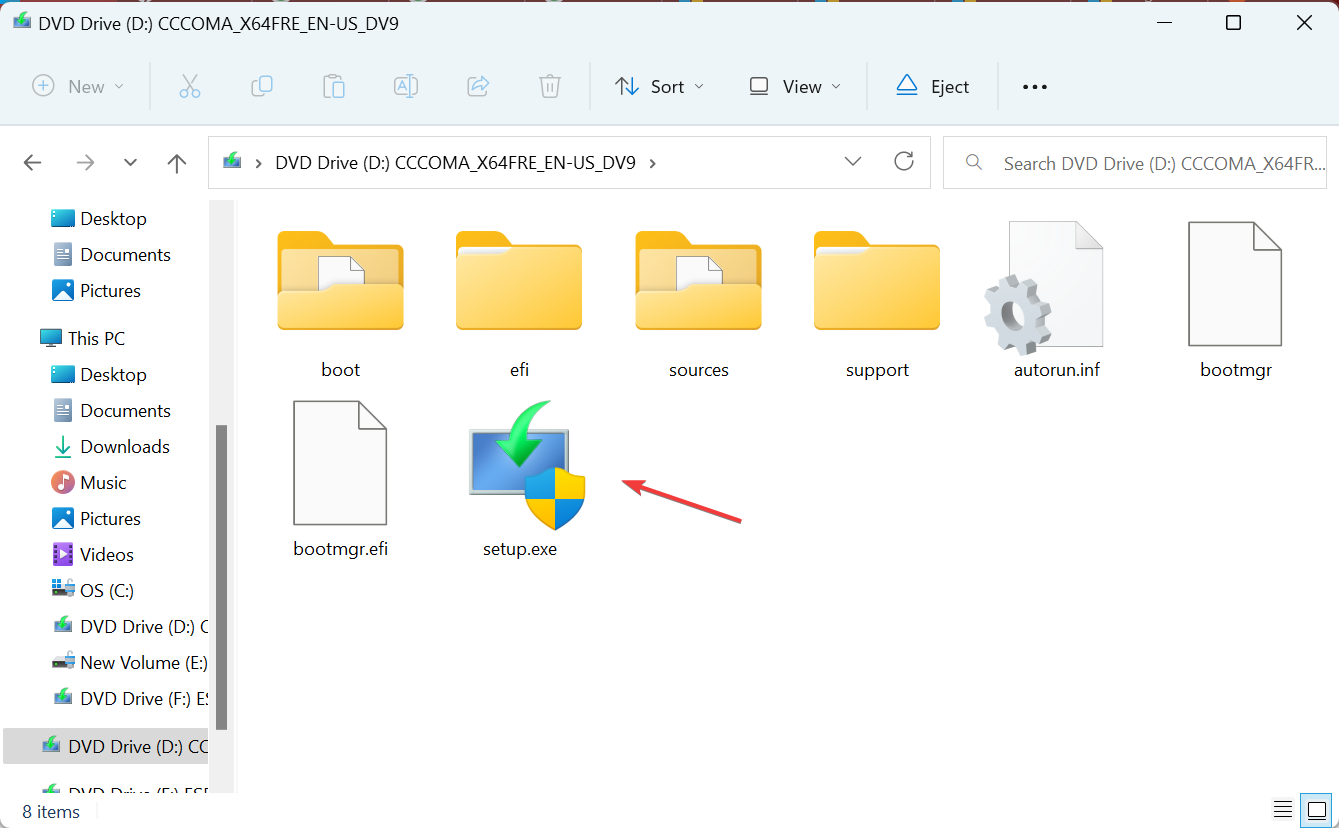
- 在 uac 提示符中单击“是”。
- 单击“下一步”继续。
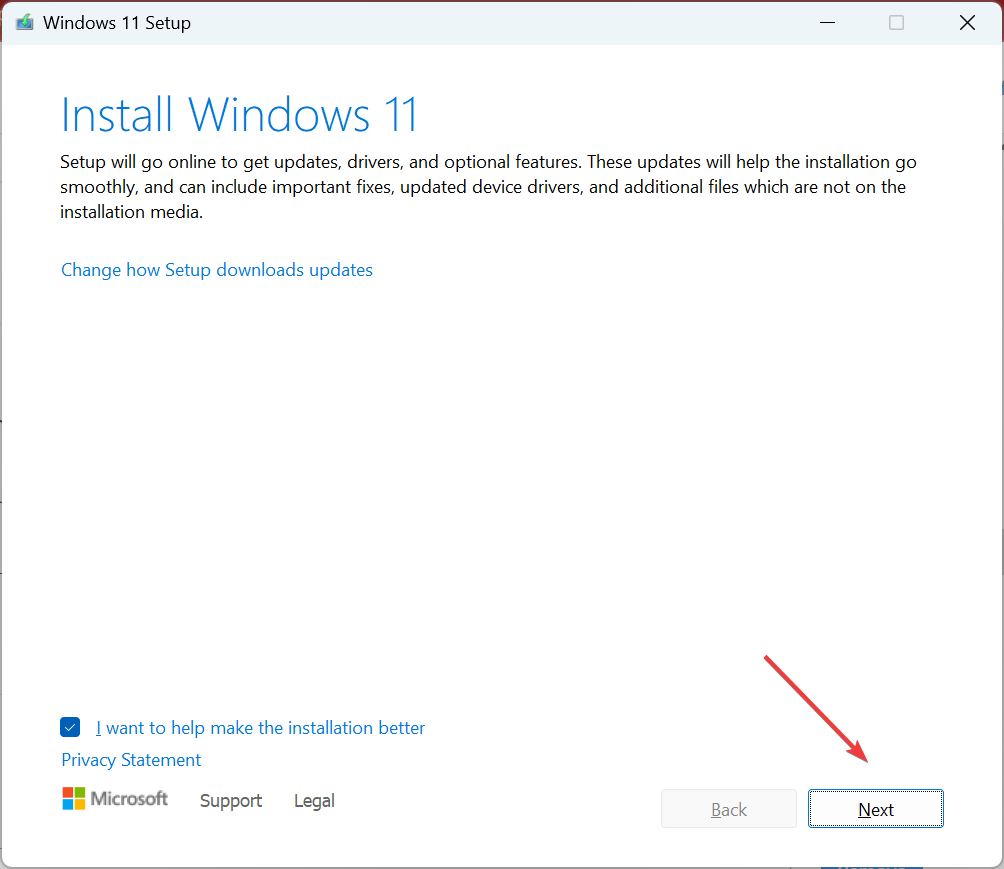
- 检查许可条款,然后单击“接受”。
- 最后,验证安装程序是否显示“保留个人文件和应用”,单击“安装”,然后等待该过程完成。
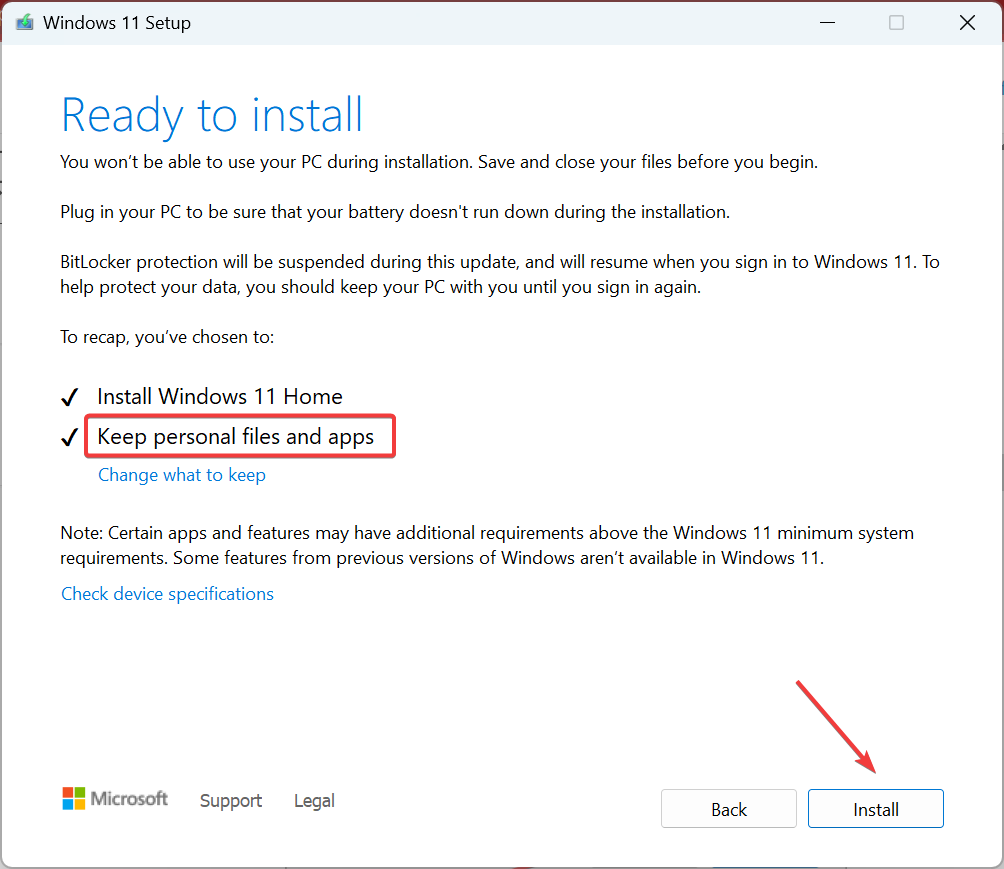
当没有其他任何方法对错误 1067 起作用时:进程意外终止与 windows 服务一起终止,就地升级将使事情运行。此外,与重新安装 windows 11 相比,您在此过程中不会丢失任何文件或应用程序。
请记住,对于 jenkins、apache tomcat web server 或 mongodb 等第三方服务,请始终检查文件夹权限并获取访问权限、释放磁盘空间或重新安装程序。
如果问题仍未解决,请检查 windows 无法在本地计算机上启动服务的修复程序,因为其中一个程序可能有效。
未经允许不得转载:尊龙游戏旗舰厅官网 » 错误 1067:进程意外终止 [修复]
